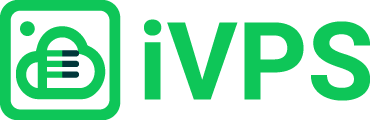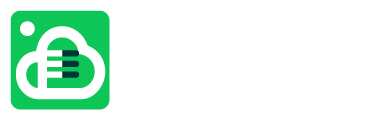Việc thiết lập VPS để tự động gửi tin nhắn thông báo root login qua Telegram khi có ai đó đăng nhập vào tài khoản root là rất cần thiết vì những lý do sau:
- Bảo mật: Giúp bạn nhanh chóng phát hiện và phản ứng kịp thời với các truy cập trái phép, bảo vệ dữ liệu và hệ thống của bạn.
- Giám sát: Cung cấp khả năng giám sát liên tục, giúp bạn theo dõi hoạt động đăng nhập và đảm bảo rằng chỉ những người được ủy quyền mới có quyền truy cập.
- Phản ứng nhanh: Bạn có thể ngay lập tức thực hiện các biện pháp bảo vệ như thay đổi mật khẩu hoặc chặn địa chỉ IP đáng ngờ.
Yêu cầu
Để có thể nhận thông báo root login qua Telegram khi có một ai đó đăng nhập vào tài khoản root của VPS, trước tiên bạn cần cấu hình Telegram trên ứng dụng iVPS và gửi tin nhắn Telegram thử nghiệm thành công.
Tiến hành bật tắt thông báo root login
Log in vào VPS và chạy lệnh:
ivpsLúc này trên terminal của bạn sẽ hiện ra các chức năng của ứng dụng iVPS. Bạn chỉ cần lựa chọn menu tương ứng muốn thực thi. Ở đây là lựa chọn menu “Bảo mật”.
======================================================================================
iVPS - Quản trị VPS thật dễ dàng
======================================================================================
Disk: 8/107 GB | Ram: 698/10906 MB | Swap: 0/4095 MB
--------------------------------------------------------------------------------------
1) Thông tin VPS 7) Quản lý Nginx 13) Sao lưu và phục hồi
2) Thông tin các dịch vụ 8) Quản lý MySQL 14) Quản lý Telegram
3) Quản lý tên miền 9) Quản lý PHP 15) Bảo mật
4) Quản lý SSL 10) Quản lý Fail2ban 16) Quản lý key
5) Quản lý SSH/SFTP 11) Quản lý CSF (Firewall) 17) Cập nhật iVPS
6) Quản lý Web Auth 12) Quản lý RClone 18) Thoát iVPS
-//- Nhập lựa chọn chức năng theo menu trên (1-18): 14Một menu con sẽ hiện ra, hãy chọn menu “Thông báo đăng nhập root“.
======================================================================================
iVPS - Quản trị VPS thật dễ dàng
======================================================================================
Quản lý Bảo mật
--------------------------------------------------------------------------------------
Disk: 8/107 GB | Ram: 709/10906 MB | Swap: 0/4095 MB
--------------------------------------------------------------------------------------
1) Tạo SSH key pair 4) Thông báo đăng nhập root
2) Cài đặt Google Authenticator 5) Quay lại menu trước
3) Phương thức xác thực đăng nhập 6) Thoát iVPS
-//- Nhập lựa chọn chức năng theo menu trên (1-6): 4Bật thông báo root login
Tiếp theo, iVPS sẽ hiển thị trạng thái hiện tại là “Bật” hay “Tắt”. Bạn hãy lựa chọn “Bật” và xác nhận thực thi.
--------------------------------------------------------------------------------------
Điền thông tin
--------------------------------------------------------------------------------------
Trạng thái hiện tại: Tắt
Vui lòng lựa chọn Bật hay Tắt tính năng này:
1) Bật
2) Tắt
-//- Nhập lựa chọn của bạn theo danh sách trên (1-2): 1
--------------------------------------------------------------------------------------
Xác nhận lại thông tin
--------------------------------------------------------------------------------------
Thay đổi trạng thái thông báo khi đăng nhập root: Bật
Bạn xác nhận thông tin bên trên chứ? (y/n): y
--------------------------------------------------------------------------------------
Thực thi
--------------------------------------------------------------------------------------
Thay đổi trạng thái thông báo khi đăng nhập root thành công.
--------------------------------------------------------------------------------------Tắt thông báo root login
Cá nhân mình khuyên là cứ nên bật thông báo. Còn trong trường hợp muốn tắt thông báo root login thì bạn cũng làm theo hướng dẫn như trên rồi chọn “Tắt” và xác nhận thực thi.
--------------------------------------------------------------------------------------
Điền thông tin
--------------------------------------------------------------------------------------
Trạng thái hiện tại: Bật
Vui lòng lựa chọn Bật hay Tắt tính năng này:
1) Bật
2) Tắt
-//- Nhập lựa chọn của bạn theo danh sách trên (1-2): 2
--------------------------------------------------------------------------------------
Xác nhận lại thông tin
--------------------------------------------------------------------------------------
Thay đổi trạng thái thông báo khi đăng nhập root: Tắt
Bạn xác nhận thông tin bên trên chứ? (y/n): y
--------------------------------------------------------------------------------------
Thực thi
--------------------------------------------------------------------------------------
Thay đổi trạng thái thông báo khi đăng nhập root thành công.
--------------------------------------------------------------------------------------Quá đơn giản phải không nào! Nếu có thắc mắc gì về chức năng thông báo root login này, bạn hãy comment vào bài viết này ngay nhé.